

By Adela D. Louie, Son Güncelleme: 6/12/2023
Hemen hemen her Apple aygıtı, fotoğraflarınızı ve video içeriğinizi albümler halinde düzenleyen bir resim yazılımı içerir. Yazılımı kullanarak iPhone'unuza gerçekten albüm ekleyebilir, aynı zamanda albümleri kaldırabilirsiniz. Bu belirli resimler ve videolar, girdilerine, zaman dilimlerine ve yerlere bağlı olarak albümlerinizde düzenlenir.
iPhone'larda albüm oluşturma dahil olmak üzere oluşturmak oldukça basitken, bu tür albümleri silmek çok daha zor hale geliyor. için iPhone'unuzdaki albümleri silmeniz gerekebilir. iPhone'da yer temizleme.
Ne olursa olsun, bilebilirsin iPhone'unuzdan albümleri nasıl silersiniz? aşağıda açıklanan adımları izleyerek:
Bölüm #1: Albümü iPhone'a Hemen Silin – FoneDog iPhone CleanerBölüm #2: iPhone'unuzdan Albümleri Silme Konusunda Uygun YöntemBölüm 3: Sonuç
Pekala, herkes bilir ki, özellikle albümlerde silmek istemediğiniz resimler varsa, albümleri silmenin bazen gerçekten sinir bozucu ve zaman alıcı olabileceğini bilir.
Manuel olarak iPhone'unuzdan albümleri nasıl sileceğinize geçmeden önce, bu albümleri iPhone cihazınızdan hemen kaldırarak size fayda sağlayabilecek güzel bir araç önereceğiz.
Bu FoneDog iPhone Temizleyici iPhone cihazının alanını/depolamasını daha fazla tüketen ve bu albümleri silmenize yardımcı olan ve bundan dolayı telefonunuzun performansının düşmesine neden olan çok sayıda fotoğraf ve diğer medya dosyaları olduğu için partneriniz olabilir.
Bununla iPhone temizleme ustası, fotoğraflarınızı gerçekten sıkıştırabilir, ancak bir kopyasını da cihazınıza kaydedebilirsiniz. Bu aracı edinmeyi, kurmayı ve çalıştırmayı ve sonunda adım adım ilerlemeyi hatırlamanız gerektiğini unutmayın.
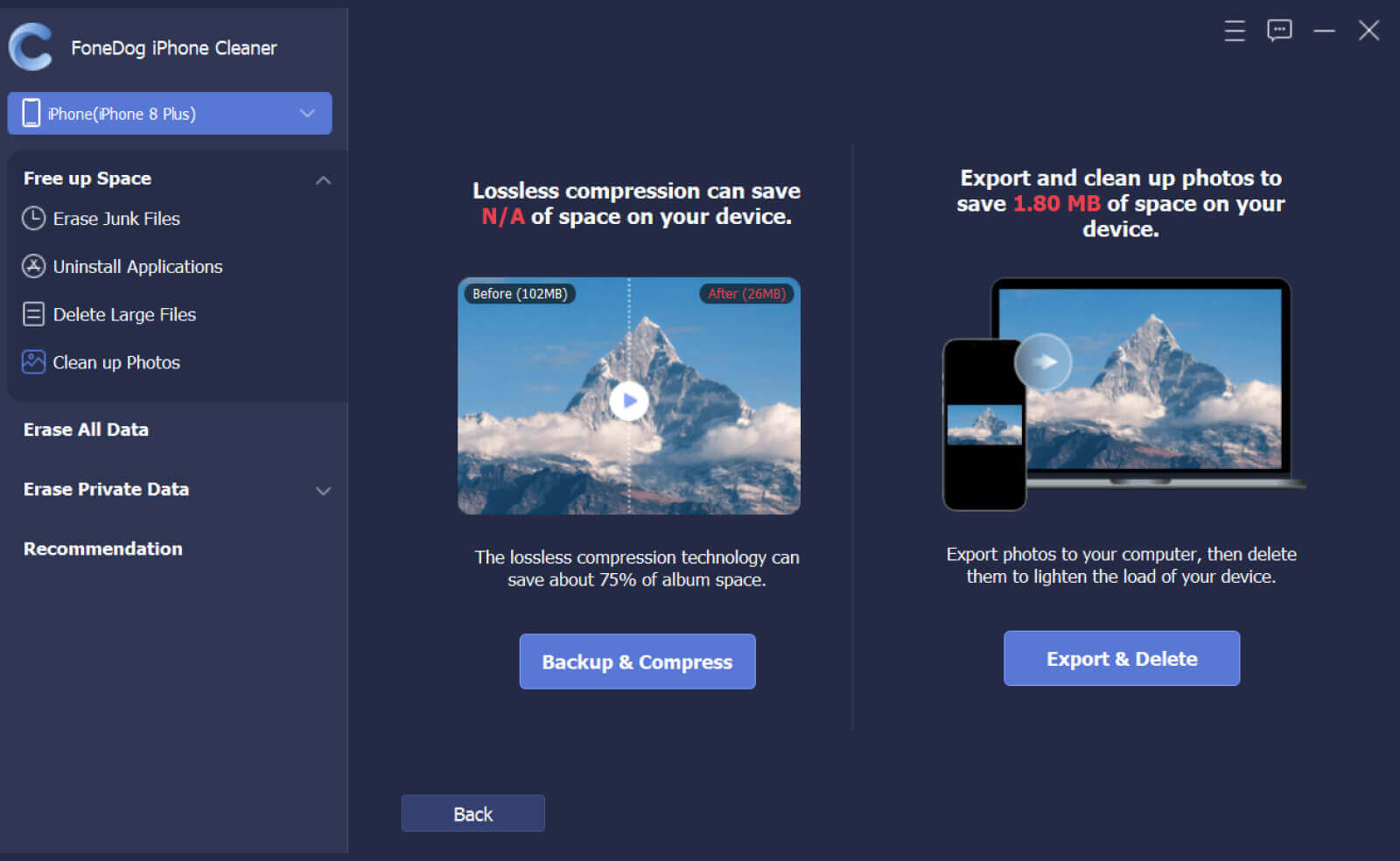
Cihazınızdan Fotoğraflar uygulamasına iPhone, albümleri gerçekten zahmetsizce ekleyebilir, yeniden düzenleyebilir ve silebilirsiniz. Bu, aynı anda birden fazla albümü silmenizi bile mümkün kılar.
Ayrıca, bir albümü silmenin içindeki resimleri bir şekilde silmediğini unutmamak önemlidir. Görüntüler artık Son Kullanılanlar ve diğer bazı albümler boyunca tutulacaktır.
Aşağıda, iPhone'unuzdan albümleri nasıl sileceğiniz konusunda uygun bir yöntem sunuyoruz, işte böyle:
Belki de bu, iPhone'unuzdan albümleri silmenin en yaygın yoludur. Buna başlamak için aşağıdaki adımları adım adım izleyin:
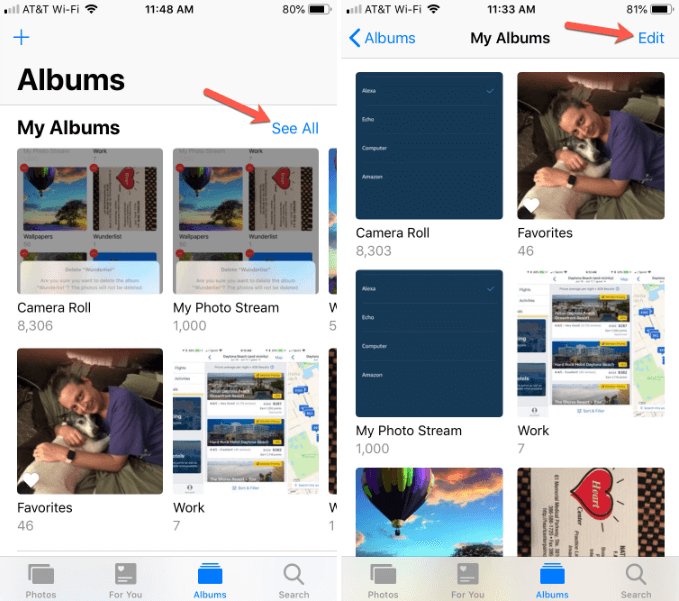
Resim albümlerini Mac'inize atmak kolaydır. Bunu sağlamak için yapmanız gerekenler:
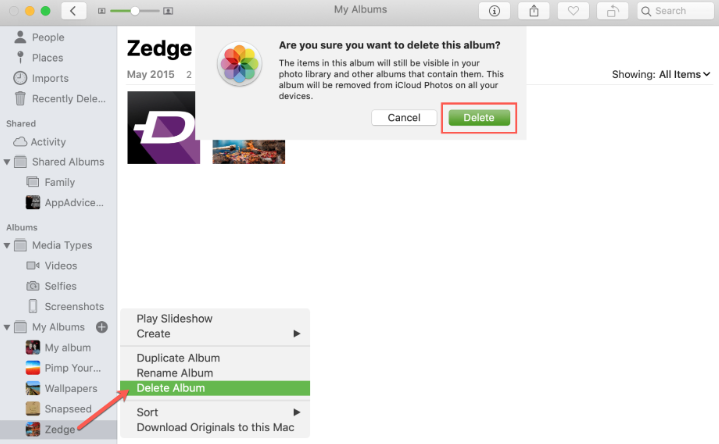
İnsanlar ayrıca okuriPhone/iPad için En İyi 7 Önemsiz Dosya Temizleyici2022'de iPhone'u Temizlemek için En İyi iPhone Depolama Temizleyici
Genel olarak, iPhone'unuzdan albümleri nasıl sileceğinizle ilgili bu makaleyi yararlı bulduğunuzu düşünüyoruz. İki silme yolu sağlamak, silme işleminde gerçekten size yardımcı olabilir. Sorunsuz olmak istediğinizde, sunacak birçok özelliği olan FoneDog iPhone Cleaner'ı kullandığınızdan emin olun. İyi günler.
Hinterlassen Sie einen Kommentar
Yorumlamak
iPhone Temizleyici
Sakin depo alanını boşaltın ve iPhone'ünüzü hızlandırın
Ücretsiz deneme Ücretsiz denemePopüler makaleler
/
BİLGİLENDİRİCİLANGWEILIG
/
basitKOMPLİZİERT
Vielen Dank! Merhaba, Sie die Wahl:
Excellent
Değerlendirme: 4.7 / 5 (dayalı 58 yorumlar)